
Windows 10 melacak berapa banyak data yang Anda gunakan, yang dapat membantu Anda tetap berada di bawah batasan data, baik Anda menggunakan data seluler atau koneksi internet rumah.
Versi terbaru Windows 10 memudahkan untuk menghapus data penggunaan Anda. Misalnya, Anda mungkin ingin menghapus rincian ini dan memulai kembali pada hari penyedia layanan internet Anda mulai menghitung data Anda untuk bulan baru.
Untuk melakukan ini, buka Pengaturan> Jaringan & Internet> Penggunaan Data. Anda dapat menekan Windows + I untuk membuka aplikasi Pengaturan dari mana saja di Windows 10.
Klik nama jaringan di bawah bagian "Ringkasan" atau klik "Lihat Penggunaan Per Aplikasi". Bagaimanapun, layar yang sama akan muncul.
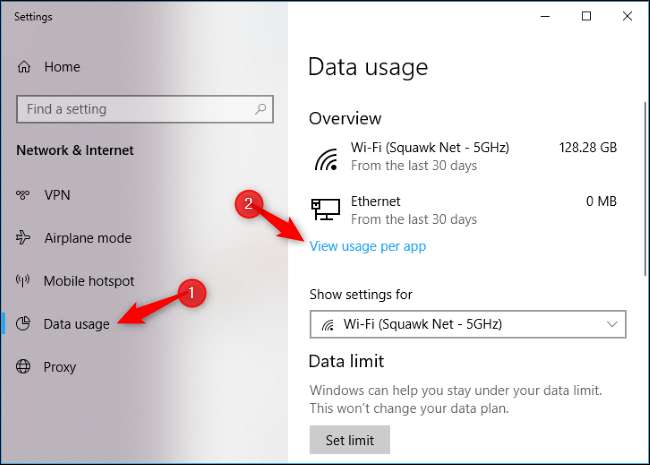
Anda mungkin akan melihat daftar aplikasi dan penggunaan datanya di jaringan Wi-Fi Anda saat ini bersama dengan tombol "Setel ulang statistik penggunaan" yang berwarna abu-abu. Anda juga bisa lihat beberapa informasi penggunaan jaringan aplikasi di Task Manager .
Klik menu tarik-turun "Tampilkan penggunaan dari" dan pilih "Wi-Fi (semua jaringan)" untuk menghapus data penggunaan dari jaringan Wi-Fi, "Ethernet" untuk menghapus data penggunaan dari jaringan kabel, atau jenis jaringan lain yang akan dihapus data penggunaannya.
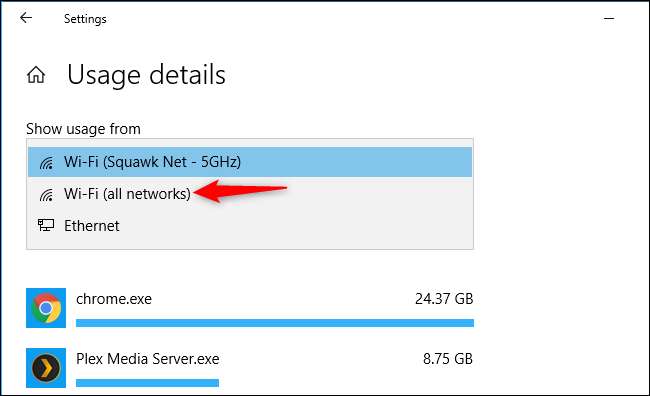
Klik tombol “Setel Ulang Statistik Penggunaan” untuk menghapus statistik penggunaan data untuk jenis jaringan yang Anda pilih.
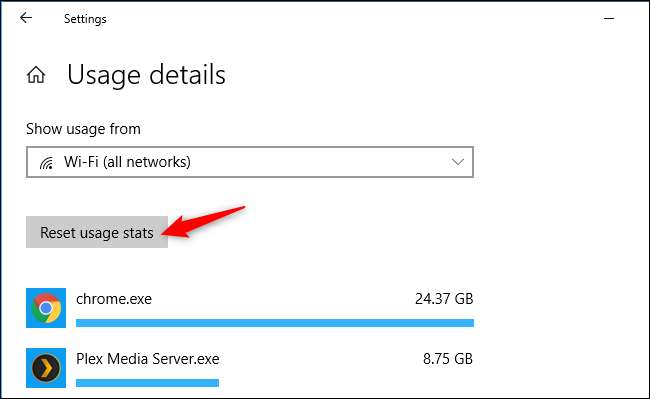
Klik tombol "Reset" untuk mengonfirmasi.
Perhatikan bahwa Anda tidak dapat menghapus data penggunaan untuk satu jaringan Wi-Fi. Windows memaksa Anda untuk menghapus data penggunaan Anda untuk semua jaringan Wi-Fi.
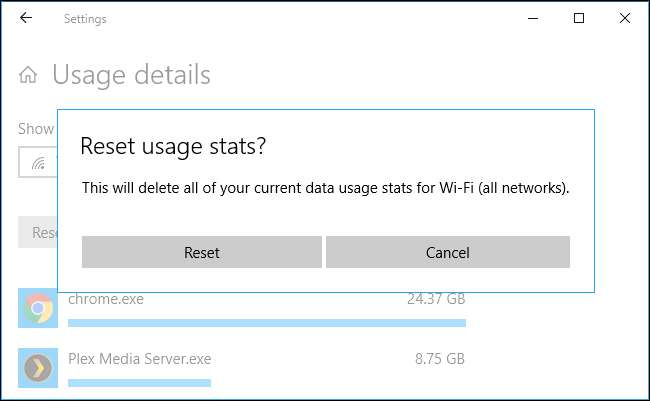
Statistik data penggunaan Anda akan dihapus. Windows akan mulai menghitung penggunaan data Anda dari awal.

Versi Windows 10 yang lebih lama tidak menyediakan opsi grafis untuk menghapus ini, memaksa Anda untuk menghapus konten folder C: \ Windows \ System32 \ sru saat Layanan Kebijakan Diagnostik tidak berjalan. Itu tidak perlu lagi.







